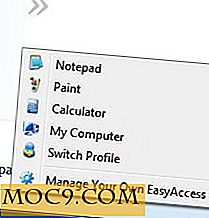Slik deaktiverer du Window Effects i Ubuntu 13.04
Hvis du har sjekket ut vår gjennomgang av Ubuntu 13.04, vil du vite at det er en mye bedre versjon enn 12.10, og vi har bare ros for det. Ubuntu 13.04 kommer også med et par vindueffekter og animasjoner som er behagelig for øyet og mindre krevende på maskinvaren. Men hvis du fremdeles bruker en gammel bærbar datamaskin, kan du kanskje bedre deaktivere alle Windows-effekter og animasjoner for å forbedre ytelsen til systemet.
Slå av de ulike vindueffekter i Ubuntu 13.04
Ubuntu 13.04 kommer med noen få Windows-effekter som vindumaksimering når du trekker den til skjermhjørnene, vinduspredningen (for å få oversikt over alle åpne vinduer) og HotCorners. En god måte å deaktivere dem, er å bruke Unity Tweak Tool.
1. Installer Unity Tweak Tool ved å klikke på denne linken, eller med kommandoen:
sudo apt-get install enhet-tweak-verktøy
2. Når du er installert, åpner du Unity Tweak Tool og navigerer til "Window snapping" under Window Manager-delen.

3. Vri "vinduet snapping" alternativet av. Dette forhindrer at vinduet maksimeres når du drar det til skjermkanten eller hjørnet.

På samme måte kan du slå alternativene "Vinduespredning" og "HotCorners" av.
Merk : Mens jeg prøvde dette, fant jeg ut at systemet vil bli ustabilt fra tid til annen når du slår av / på effekter. Det er best å starte datamaskinen på nytt etter at du har gjort endringer i Unity Tweak Tool.
Slå av Window Animation i Ubuntu 13.04
Hvis du vil deaktivere zoom-effekten når du minimerer / maksimerer vinduet (og alle andre animasjoner), må du installere CompizConfig Settings Manager.
sudo apt-get installer compizconfig-settings-manager
Når installert, åpne CCSM og gå til delen "Effekter -> Animasjoner". Fjern merket i boksen ved siden av "Animasjoner". Dette vil deaktivere zoomeffekten når du minimerer / maksimerer vinduet.

Du kan også leke med CCSM for å tilpasse vindueffekter og animasjoner, men vær advart om at mange av innstillingene er sammenkoblet sammen og å slå et alternativ på / av, kan også påvirke andre innstillinger. Vær svært forsiktig og lek med det bare hvis du har nok erfaring til å håndtere ettervirkningen.
Nok en gang, start datamaskinen på nytt etter at du har gjort endringer i CCSM.
Gi oss beskjed om de ovennevnte triksene fungerer for deg.
Bilde kreditt: Ubuntu Betong Circle